회사생활에서, 개인SNS활동으로 PC화면을 캡쳐해야할 일이 많아졌습니다. 알캡쳐,네이버캡쳐는 물론 일부는 윈도우 캡쳐도구를 사용하여 캡쳐를 이용하실텐데요. 오늘은 최고의 PC화면 캡쳐도구라 불리는 픽픽을 소개해드리고 쉽고,빠르고,편안하게 생산성을 높일 수 있는 세팅 미 활용 방법을 알아보도록 하겠습니다.

먼저 포털 검색창에서 '픽픽'을 검색해준 후 홈페이지로 접속합니다.
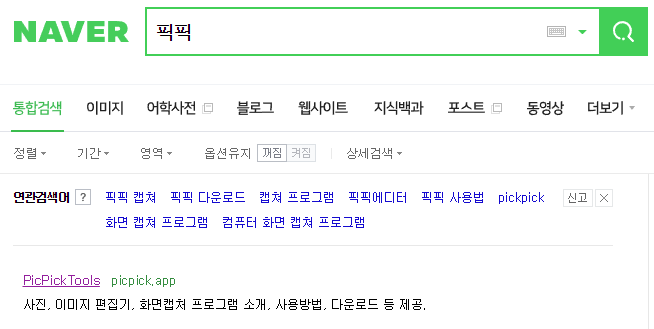
|
픽픽 다운로드 * 개인 및 기업 모두 아무런 제약없이 자유롭게 이용할 수 있는 공개 소프트웨어 입니다. *설치프로그램에 광고,제휴가 포함되어 있지 않으니 다운로드 후 안심하시고 설치하시면 됩니다. |
픽픽 홈페이지에 가면 '모든 사용자를 위한 그래픽 디자인 도구'라는 설명과 함께 픽픽 설명과 다운로드가 가능한데요. 기업 및 단체 그리고 개인을 포함한 모든 사용자에게 무료로 제공된다는 특징이 있습니다. 단순히 상업용으로도 무료로 제공하는 것뿐만 아니라 기능 역시 아주 우수해서 가장 유명한 캡쳐도구로 자리매김하게 되었습니다.
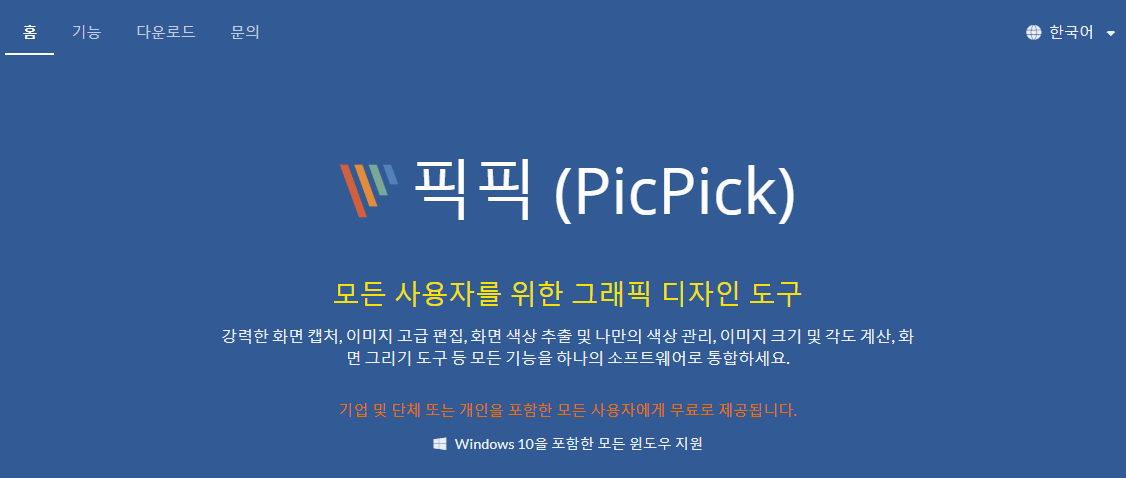
픽픽 홈페이지에서 상단 '다운로드'버튼을 클릭하시면 아무 조건없이 다운로드가 가능합니다.
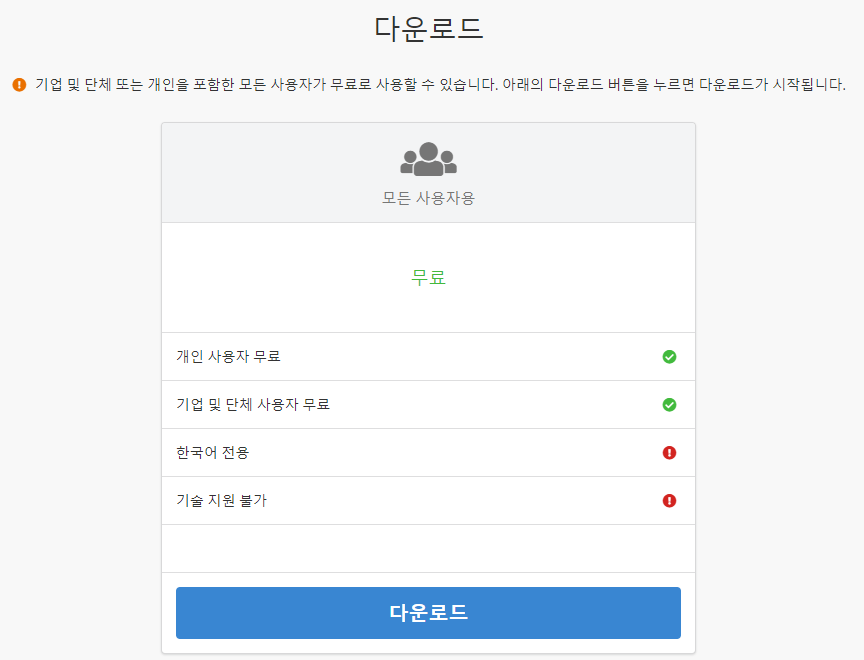
프로그램을 다운로드 한 후 PC에 설치를 한 후 실행을 하면 아래와 같은 화면이 나옵니다. 여기까지만 보면 다른 캡쳐도구와 다를바가 없다고 생각하시겠지만 아래 세팅방법대로 설정을 한 후 이용해보시면 왜 픽픽 프로그램이 우수한지 충분히 알 수 있을 것 입니다. 바로 픽픽 프로그램 좌측 하단의 '옵션'을 클릭해줍니다.

1. 일반
- 프로그램 시작모드 : '픽픽에디터'로 선택해주세요.
- 윈도우 시작시 자동실행 : 회사PC등 거의 매일 화면캡쳐를 사용하신다면 자동실행을 체크해주세요.
- 주기적으로 프로그램 업데이트 확인 : 업데이트가 자주되니 체크해주세요.

2. 캡쳐
캡처결과 : 이미지파일로 저장
이 켭처결과 세팅이 생산성 향상에 매우 중요합니다. 위와 같이 이미지파일로 저장을 선택해놓으면
자동으로 특정 폴더에 캡쳐사진이 저장이 되므로 캡쳐 후 다시 저장하는 번거로운 일을 피할 수 있습니다.

3. 파일이름
파일이름 : 기본적으로 '이미지 01, 이미지 02' 순으로 저장이 됩니다.
이미지 순번 혹 날짜,시간으로 자유롭게 세팅이 가능합니다.
파일형식 : 보통 PNG와 JPG를 많이 쓰는데 고해상도의 무손실 압축 웹용이미지인 PNG를 추천합니다.

4. 자동저장
자동저장 기능 사용 : 앞서 설명드린 캡쳐결과와 함께 필수 세팅 값입니다.
자동 저장기능사용을 체크한 후 원하는 폴더를 선택해놓습니다. 이제부터 캡쳐시 설정된 포맷, 지정된 폴더로 자동으로 캡쳐이미지가 저장됩니다.
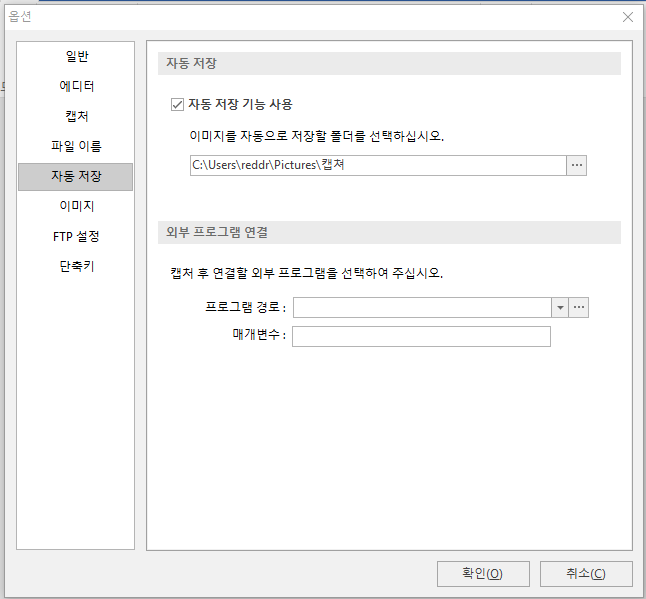
5. 단축키
역시 생산성 향상의 핵심은 단축키 사용이겠죠? 필자는 기본적으로 3가지 캡쳐를 자주 활용합니다.
영역을 지정하여 캡쳐하기 - 우리가 흔히 사용하는 방법으로 마우스로 지정된 사각형 영역 캡쳐할때 이용
고정된 사각형 영역을 캡쳐하기 - 반복적으로 특정 영역,특정 사이즈에 대한 캡쳐가 필요할때 이용
자동 스크롤 캡쳐하기 - 스크롤이 적용된 한 화면을 통째로 캡쳐할때 이용
* 단, 자동스크롤 캡쳐는 PC환경에 따라 온전히 작동되지 않을때가 많으며 '자동스크롤 캡쳐' 기능은 개인적으로 알캡쳐가 가장 안정성이 높으니 스크롤이 적용된 세로형 화면에 대한 캡쳐가 많이 필요하다면 알캡쳐도 병행하여 이용해주시기 바랍니다.
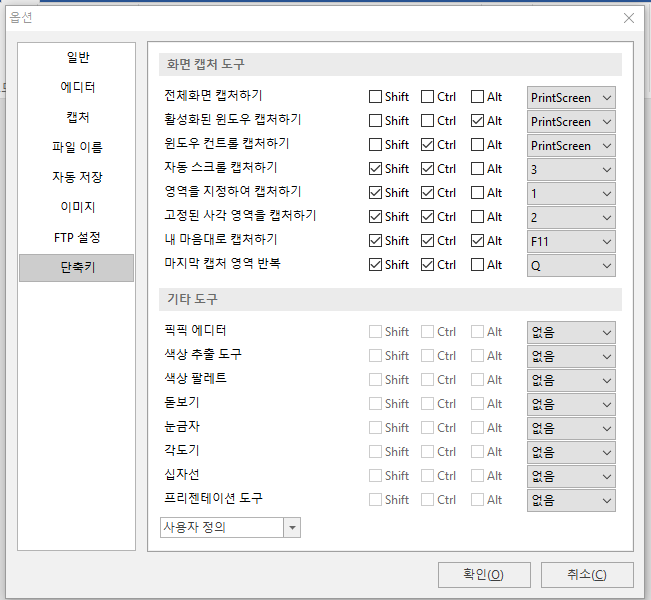
이제 다 끝났습니다. 이제 위에 세팅된 대로라면 컴퓨터를 이용하다가 캡쳐가 필요하면 Shift+Ctrl+1,2,3번 버튼을 누르기만 하면 캡쳐도구가 실행되고 아래와 같이 캡쳐된 이미지가 자동으로 컴퓨터에 순차적으로 저장이 됩니다. 특별히 프로그램을 열어볼 필요없이 캡쳐를 다하고 캡쳐된 이미지를 활용하면 되니 업무 생산성이 매우 높아지겠죠?
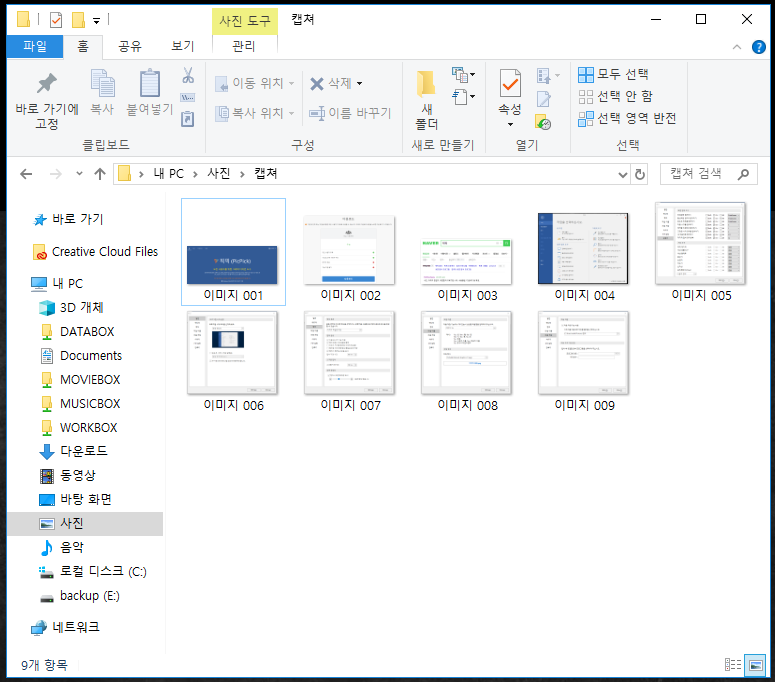
영상으로 만나보세요
추가로, 픽픽프로그램에는 색상추출도구, 색상팔레트, 돋보기, 눈금자 등의 다양한 추가 기능들이 있어서 이미지 편집을 다루는 분들에게는 최고의 프로그램이 아닐까 생각합니다. 이상으로 픽픽 캡쳐도구 설치와 기본 세팅, 활용방법을 소개해드렸습니다. 프로그램 관련 궁금하신 분들이 있으면 댓글로 문의남겨주시기 바랍니다 :)
'▶ IT > ○ IT꿀팁' 카테고리의 다른 글
| 유튜브에 접속하지 않고 푸바(FOOBAR) 플레이어로 유튜브음악을 듣는 방법 (5) | 2020.01.05 |
|---|---|
| 전시몰에서 컴퓨터,노트북,TV등 구입하실 분들은 필독하세요! (1) | 2019.04.09 |
| 캐논 EOS Utility로 카메라 사진을 간편하게 PC로 다운로드 받는 방법 (1) | 2017.08.26 |
| 네이버 데이터홈, 네이버 클라우드 프리미엄 서비스 분석 (1) | 2017.07.17 |
| 컴띵(Comthink)으로 포토샵,드림위버 컴퓨터자격증 독학하기 (0) | 2017.01.30 |

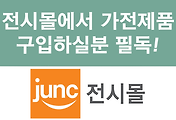


댓글